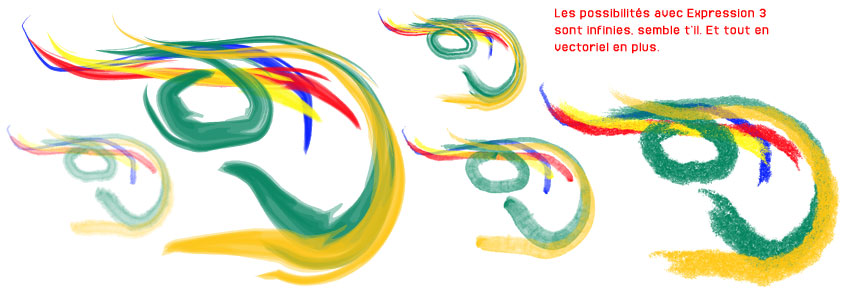Expression 3
Qu’est ce Microsoft Expression 3 ? Attention, il faut lire le compte rendu ci-dessous pour savoir!
Mai 2005 : Après le rachat de Creature House par Microsoft, Expression est tombé dans les mains de Tall Bill et actuellement il est téléchargeable gratuitement. Il faut donc en profiter, d’autant plus que Expression 3, c’est quand même de la balle pour les utilisateurs de tablette graphique.
Maj Juin 2005: le logiciel Expression 3 est devenu Microsoft Acrylic. N’est pour l’instant qu’en version bêta gratuite jusqu’ au 1 octobre sur Windows XP SP2. Je rappelle que ce nom correspond au système de Microsoft pour PC et non à une association Microsoft-Apple-Sony pour un système qui reprendrait le meilleur de Microsoft, Mac os X d’Apple et la PSP de Sony. Pareil pour la XBox qui n’était pas la version Pc du Cube d’Apple avec Mac Os X. Également le prochain système de Microsoft axé sur la sécurité appelé Longhorn n’a rien à voir avec Norton, le logiciel leader dans le domaine de la sécurité informatique… Parce qu’avec tous ces noms qui se ressemblent, on finit pas se perdre…
MAJ Septembre 2005: Pan! C’est plus Longhorn, mais Vista avec pour la base de sécurité, Next-Generation Secure Computing Base, baptisée Next tout simplement. Le dernier nom devait être Palladium, mais ça avait été déjà pris. En plus, d’après wikipedia, Palladium avait mauvaise réputation. Next, c’est mieux. En plus, c’était le nom de la société fondée par Steve Jobs après Apple et dont les travaux ont servi à réaliser Mac os X. Moi, je propose Next DS comme nom.
MAJ Mai 2008 : Maintenant Expression, c’est une suite graphique (Expression web, Expression Design, etc…). L’ancien Expression correspond exactement à Expression Design, Silverlight avec beaucoup de changement. Notamment une interface qui ressemble à celle d’Adobe…
Mais revenons au soft proprement dit.
Dès la sélection du pinceau, votre stylet est automatiquement paramétré avec la pression et tous les Brushes d’Expression vous obéissent. Comme d’habitude, nous nous intéressons seulement à ce qu’apporte le stylet.
En présentation très farfelue et fouillie, les fenêtres flottantes d’Expression font fort… Le plus important est là où on active l’outil Pinceau et le bouton pour accéder à la pression. Dès ces 2 boutons cochés, vous dessinez à main levée sans problème.

Coup de projecteur sur les Préférences d’Expression. (truc marrant: l’accès aux Préférences est doublé: il y a les Préférences dans les menus contextuels Expression et Fichier – bizarre)
Ha, c’est bon, tout est coché déjà pour la pression du stylet, donc pas le peine de changer.
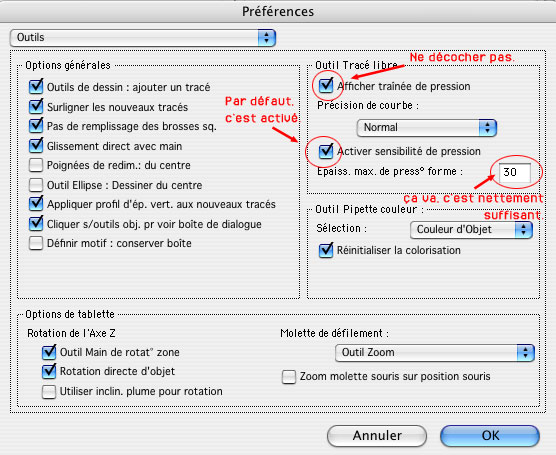
Après, selon le Brush choisi, la pression est parfaite et l’apparence des tracés vectoriels est fabuleux, surtout lorsqu’il s’agit d’imiter les outils traditionnels de dessin comme l’aquarelle ou la craie. L’affichage est rapide, même pour une petite configuration d’ordinateur.

On peut choisir l’orientation de base du pinceau pour d’autres sensations.
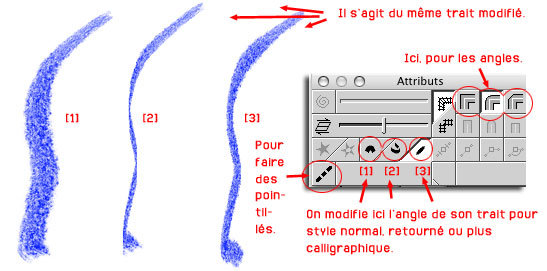
Truc sympa, même si cela ne nous concerne pas, on peut moduler point par point son trait. Si on est virtuose, on peut le faire avec le stylet, mais là on construit son trait. On peut après l’ajouter aux paramètres prédéfinis.
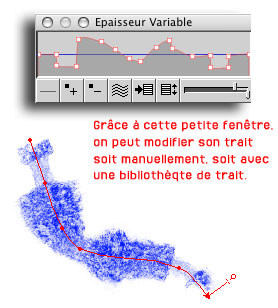
Vous tracez normalement, mais pouvez sélectionner d’autres modes comme la Gomme ou l’outil Obscursir en gardant toujours la même forme de Brush. À noter, le bout de la gomme du stylet ne fonctionne pas avec Expression, donc vous pouvez lui donner l’action ou le raccourci clavier que vous voulez.
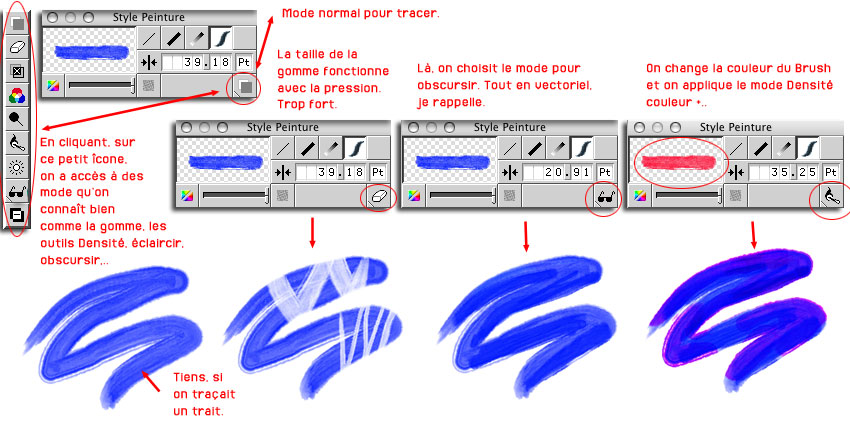
Les résultats, je l’ai déjà écrit, sont assez bluffants, rapides et les Brushes sont vraiment captivants à utiliser avec un stylet et la pression. De plus, pour les Brushes les moins complexes, comme celui tout à droite ci-dessous, le copier-coller fonctionne à merveille avec d’autres logiciels de vectorisation comme Illustrator ou Flash.

Dernières démonstrations d’Expression et ses Brushes pour vous convaincre de la force du stylet avec les Brushes. Les Brushes originals peuvent être modifiés et enregistrés.